Konversi PDF menjadi DRAW
Cara mengonversi file PDF ke format CorelDRAW (DRAW) untuk memudahkan pengeditan dan pekerjaan desain.
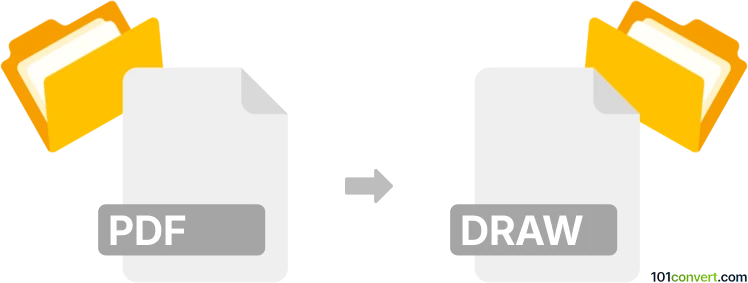
Bagaimana mengkonversi pdf ke draw berkas
- Lainnya
- Belum ada peringkat.
101convert.com assistant bot
17j
Memahami format file PDF dan DRAW
PDF (Portable Document Format) adalah format file yang banyak digunakan yang dikembangkan oleh Adobe untuk menyajikan dokumen, termasuk teks dan gambar, secara independen dari perangkat lunak, perangkat keras, atau sistem operasi. DRAW files biasanya terkait dengan CorelDRAW, sebuah editor grafik vektor yang populer. Files ini menyimpan gambar vektor, tata letak, dan elemen desain, membuatnya ideal untuk pekerjaan desain grafis dan ilustrasi.
Mengapa mengonversi PDF ke DRAW?
Mengonversi sebuah PDF ke file DRAW memungkinkan Anda untuk mengedit dan memanipulasi konten tersebut di CorelDRAW atau editor grafik vektor lainnya yang kompatibel. Hal ini sangat berguna bagi desainer yang perlu memodifikasi grafik vektor atau menggunakan kembali elemen dari PDF dalam proyek desain mereka.
Perangkat lunak terbaik untuk konversi PDF ke DRAW
Cara paling andal untuk mengonversi file PDF ke format DRAW adalah dengan menggunakan CorelDRAW sendiri. CorelDRAW mendukung impor file PDF dan menyimpannya sebagai file DRAW (.CDR). Berikut cara melakukannya:
- Buka CorelDRAW.
- Pilih File → Open dan pilih file PDF Anda.
- Setelah PDF diimpor, lakukan penyesuaian yang diperlukan.
- Simpan file dengan memilih File → Save As dan pilih format CDR.
Untuk pengguna tanpa CorelDRAW, konverter daring terbatas dan mungkin tidak mendukung pengeditan vektor penuh. Namun, beberapa alat pihak ketiga seperti Inkscape (sumber terbuka) dapat mengimpor PDF dan menyimpannya dalam format SVG, yang kemudian bisa diimpor ke CorelDRAW, meskipun ini mungkin tidak mempertahankan semua fitur.
Tips untuk konversi yang berhasil
- Pastikan PDF Anda berisi grafik vektor untuk hasil terbaik; gambar raster mungkin tidak dikonversi dengan bersih.
- Periksa kompatibilitas font dan gambar tertanam setelah impor ke CorelDRAW.
- Selalu simpan cadangan PDF asli Anda sebelum konversi.
Ringkasan
Mengonversi file PDF ke format DRAW paling baik dilakukan dengan menggunakan fitur impor dan simpan CorelDRAW. Ini memastikan kompatibilitas maksimal dan kemampuan pengeditan untuk proyek desain grafis Anda.
Catatan: Catatan konversi pdf ke draw ini tidak lengkap, harus diverifikasi, dan mungkin mengandung ketidakakuratan. Silakan pilih di bawah ini apakah Anda merasa informasi ini bermanfaat atau tidak.